Napraw klawiaturę, która nie działa w systemie Windows 10
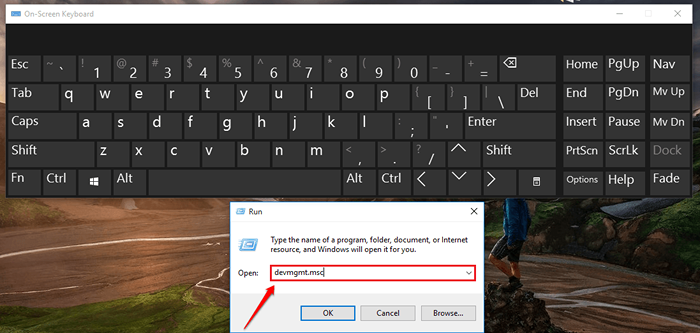
- 3902
- 1210
- Natan Cholewa
Napraw klawiaturę, która nie działa w systemie Windows 10:- Jesteś w trakcie pisania czegoś ważnego i nagle klawiatura przestaje działać. Zanim zadzwonił do facetów ze sprzętu, po pomoc, spróbujmy sam rozwiązać problem. Zanurz się w artykule, aby dowiedzieć się o dwóch najskuteczniejszych rozwiązaniach klawiatury, które nie działają.
Spis treści
- Metoda 1 - Ponownie zainstaluj sterownik klawiatury
- Metoda 2
- Metoda 2 -Pdate sterownik klawiatury
- Metoda 3 - naciśnij razem klawisz Windows + ESC
- Jak używać na klawiaturze ekranu
Metoda 1 - Ponownie zainstaluj sterownik klawiatury
1 - Zrób prawym przyciskiem myszy Początek Przycisk.
2 - kliknij Menadżer urządzeń Z menu.
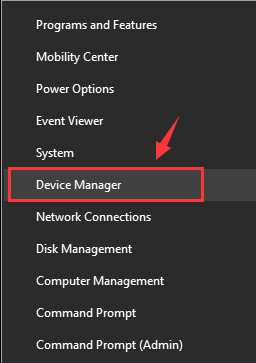
3 - Po otwarciu menedżera urządzeń, po prostu odinstaluj Oprogramowanie sterownika klawiatury
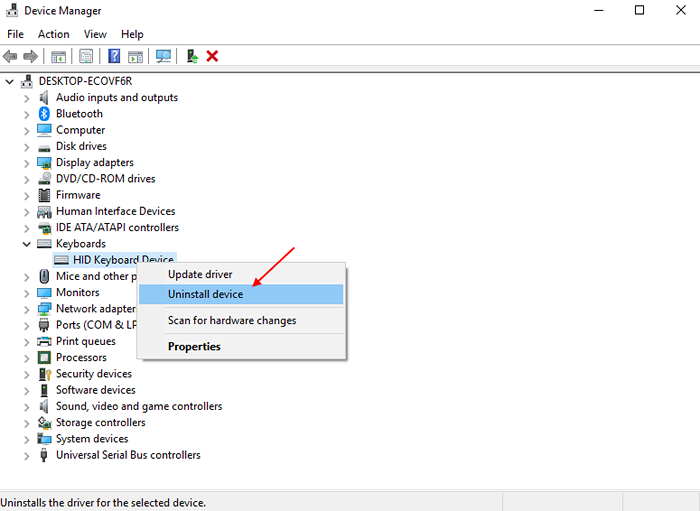
Zauważ, że zamiast urządzenia klawiatury HID, Standardowa klawiatura PS/2 może być obecne na liście sterowników klawiatury.
4 - Teraz kliknij Działanie a następnie kliknij Skanowanie zmian sprzętowych.
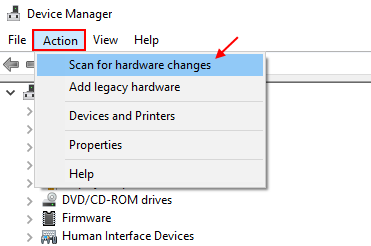
Twój sterownik klawiatury zostanie ponownie zainstalowany.
Metoda 2
KROK 1
- Przede wszystkim kliknij Okna ikona, aby ją rozwinąć. Jak następny, znajdź i kliknij Ustawienia aplikacja, aby to otworzyć.
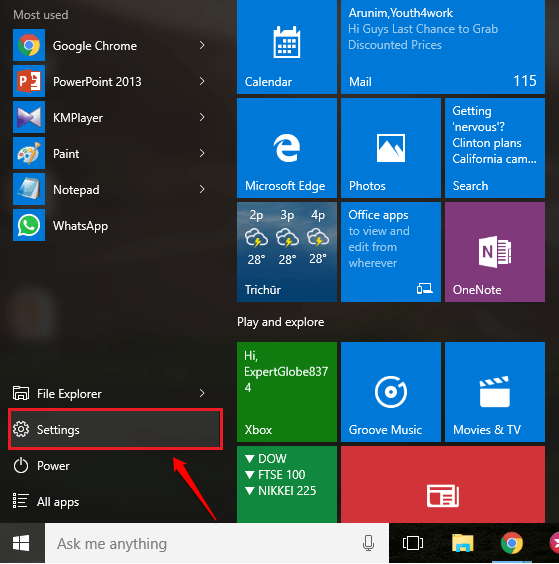
KROK 2
- Kiedy Ustawienia Aplikacja otwiera się, kliknij Łatwość dostępu opcja.
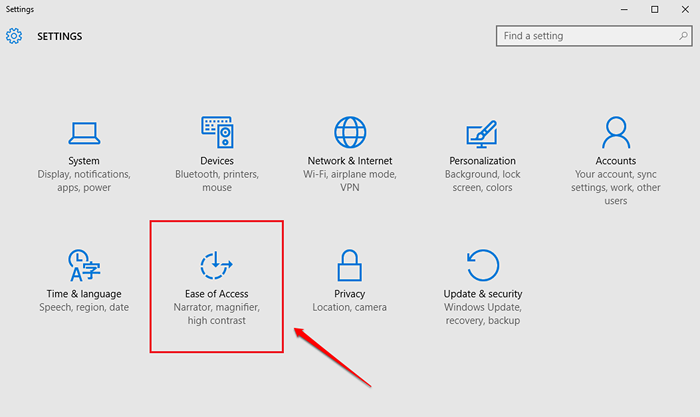
KROK 3
- Znajdź i kliknij wpis opcji Klawiatura z lewej panelu ŁATWOŚĆ DOSTĘPU okno. Teraz w prawym oknie znajdź sekcję o nazwie Klawisze filtra. Jak następny, włączyć coś przycisk przełączania odpowiadający Zignoruj lub zwolnij krótkie lub powtarzane klawisze i dostosuj prędkości powtarzania klawiatury.
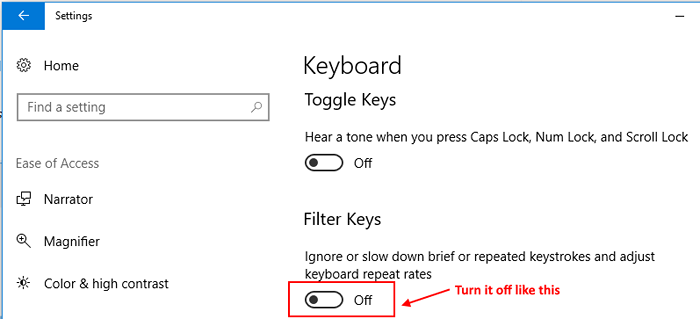
Uwaga:- Możesz również używać na klawiaturze ekranu, aż do czasu problemów.
Metoda 2 -Pdate sterownik klawiatury
Powyższa metoda może rozwiązać problem nie działa klawiatury. Jeśli nadal nie działa, możesz spróbować zaktualizować sprzęt do klawiatury. Możesz nawet użyć klawiatury na ekranie, dopóki nie będzie działać rzeczywista klawiatura. Wykonaj poniższe czynności, aby włączyć klawiaturę na ekranie i zaktualizować sterowniki klawiatury.
KROK 1
- Teraz, aby zaktualizować sterowniki urządzeń klawiatury za pomocą klawiatury na ekranie, po prostu kliknij prawym przyciskiem myszy ikonę Windows, a następnie kliknij Uruchomić opcja.
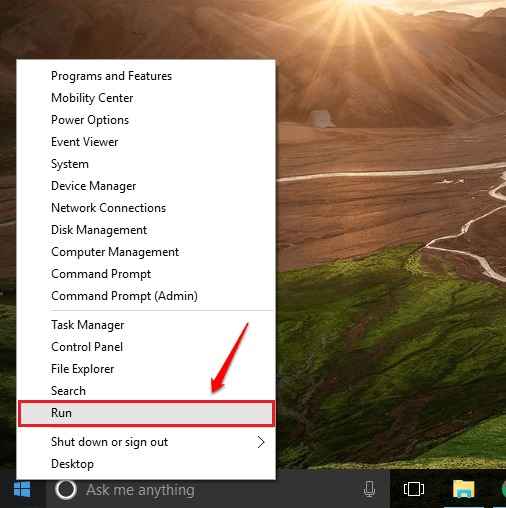
KROK 2
- Kiedy Uruchomić Okno dialogowe otwiera się, wpisz się devmgmt.MSC Korzystanie z klawiatury na ekranie i uderzenie OK przycisk.
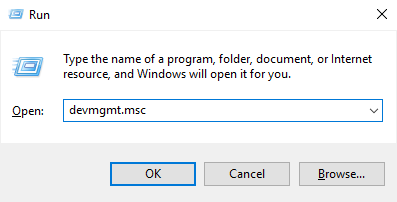
KROK 3
- To otwiera Menadżer urządzeń okno. Teraz musisz znaleźć wpis o nazwie Klawiatury i rozwinąć go, klikając powiązaną strzałkę. Kliknij prawym przyciskiem myszy na używaną klawiaturę i wybierz Aktualizacja oprogramowania do sterownika opcja.

KROK 4
- Jeśli masz już zainstalowane oprogramowanie do sterownika, możesz go przeglądać i go wybrać lub jeśli go nie masz, możesz poprosić Windows o znalezienie go samego, wybierając opcję Wyszukaj automatycznie zaktualizowane oprogramowanie do sterowników.
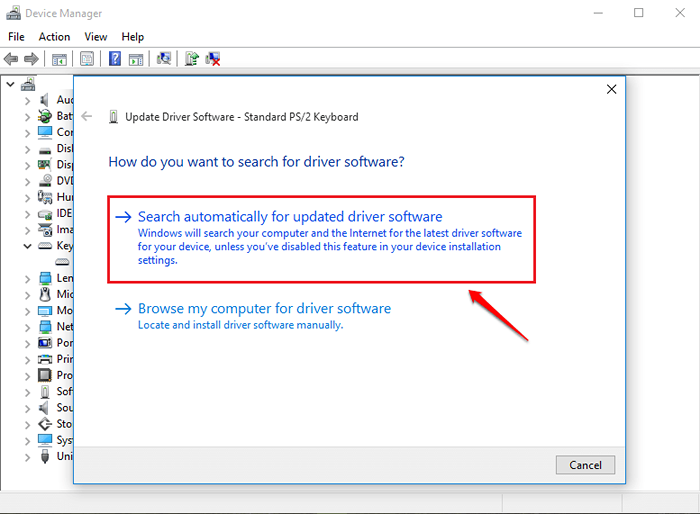
Metoda 3 - naciśnij razem klawisz Windows + ESC
To dziwne, ale wielu użytkowników zgłosiło to nacisk Windows Key + ESC Razem rozwiązał problem na laptopie Windows 10. Możesz iść naprzód i spróbować i sprawdzić, czy to działa dla Ciebie.
Jak używać na klawiaturze ekranu
KROK 1
- Podobnie jak poprzednia metoda, przejdź do Ustawienia -> Łatwość dostępu -> Klawiatura. Teraz w prawym oknie, włącz przycisk przełączający odpowiadający Włącza klawiaturę na ekranie Jak pokazano na poniższym zrzucie ekranu.
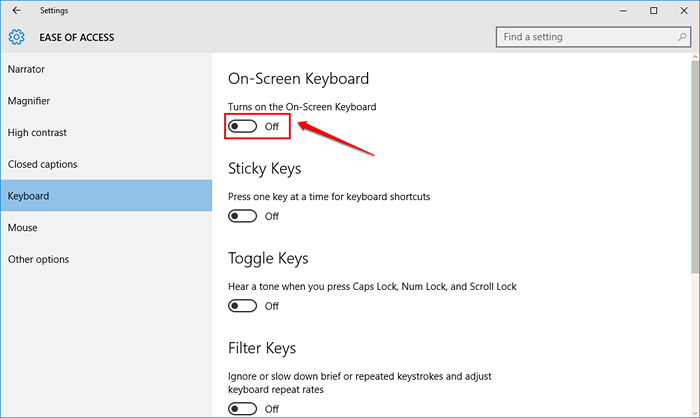
KROK 2
- Otwiera to wirtualną klawiaturę i możesz użyć tej klawiatury, tak jak używasz normalnej klawiatury. Możesz kontrolować klawiaturę za pomocą wskaźnika myszy.
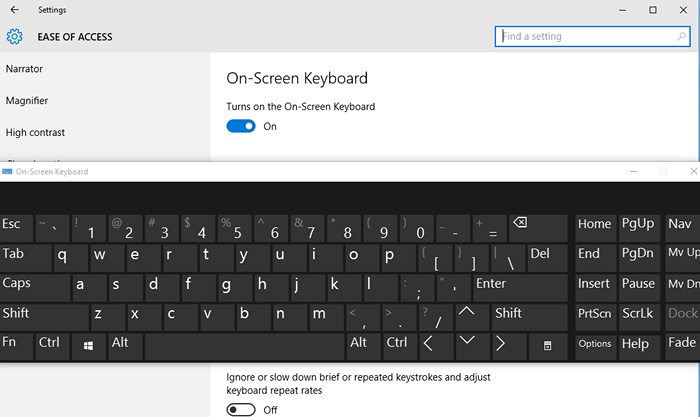
- « Jak naprawić brakujące / zniknięte ikony paska zadań w systemie Windows 10
- Jak naprawić nie wykryte karty SIM w smartfonie z Androidem »

